在现代科技的发展下,越来越多的电脑不再配备光驱。然而,在某些情况下,我们仍然需要在这些没有光驱的电脑上安装操作系统。本文将为大家提供一份详细的无光驱电脑安装系统教程,帮助大家轻松解决安装难题。
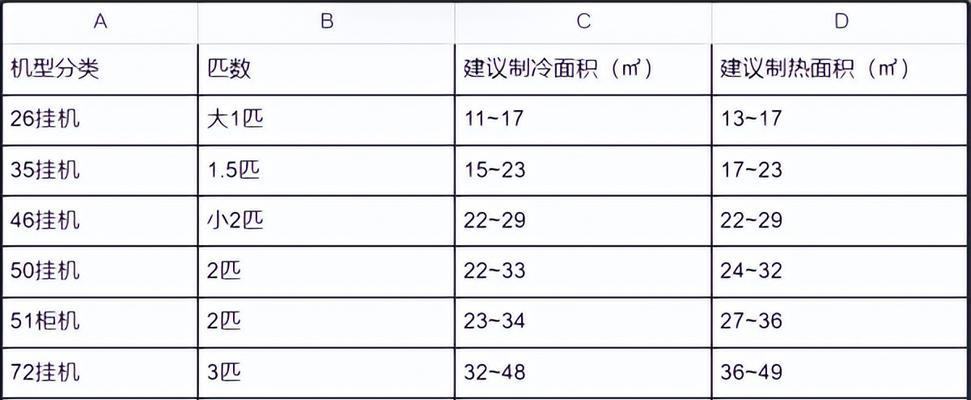
一、如何准备安装所需的系统安装文件
通过互联网下载操作系统的镜像文件,可以选择官方网站或者其他可信的下载渠道进行下载。关键在于获取一个合法、完整的镜像文件。
二、创建一个启动盘
将下载的镜像文件写入U盘或者移动硬盘中,创建一个可启动的安装盘。
三、进入BIOS设置
重启电脑后,在开机画面出现时按下对应的按键进入BIOS设置界面。不同品牌的电脑对应的按键可能不同,一般为F2、F10、Del键。
四、设置启动选项
在BIOS设置界面中,找到“启动”选项,将启动顺序调整为“从可移动设备启动”或者类似的选项。
五、保存并退出BIOS设置
在设置完启动选项后,记得保存并退出BIOS设置界面,电脑将会根据新的启动顺序重新启动。
六、插入启动盘并重启电脑
将之前准备好的启动盘插入电脑,并重新启动电脑。
七、选择安装方式
在启动时,电脑会显示出一个启动菜单,选择“安装操作系统”。
八、按照提示安装系统
按照屏幕上的提示,选择安装的语言、时区等信息,并同意许可协议,然后点击“下一步”继续。
九、选择系统安装位置
根据个人需求,选择系统安装的目标位置,并点击“安装”按钮开始安装过程。
十、等待系统安装完成
系统安装过程需要一段时间,请耐心等待。在此过程中,电脑可能会自动重启几次,请不要中途干扰。
十一、配置系统设置
在系统安装完成后,根据个人需求进行系统设置,例如用户名、密码、网络连接等。
十二、安装驱动程序
安装系统后,电脑可能会缺少一些驱动程序。通过官方网站或者驱动管理软件下载并安装相应的驱动程序。
十三、更新系统和软件
打开系统设置或者软件更新,将系统和软件更新到最新版本,以确保系统的安全性和稳定性。
十四、安装必要的软件
根据个人需求,安装一些必要的软件,例如办公软件、浏览器、媒体播放器等。
十五、
通过以上步骤,我们可以在没有光驱的电脑上成功安装操作系统。尽管没有光驱可能会增加一些安装的复杂度,但只要按照上述教程进行操作,我们仍然能够轻松解决这个问题。希望本文对大家有所帮助。
电脑没有光驱怎么安装系统
随着科技的发展,越来越多的电脑厂商开始将光驱从电脑中移除,以追求更轻薄、便携的设计。然而,这也给用户安装系统带来了一定的困扰,毕竟大多数系统安装光盘或者光驱安装文件都需要通过光驱来实现。当我们面对一台没有光驱的电脑时,该如何进行系统的安装呢?本文将为您详细介绍一种快速、简便的方法,让您轻松解决这个问题。
一、使用U盘制作启动盘
1.准备一个容量不小于8GB的U盘和一台可用的电脑。
2.下载并安装一个U盘启动盘制作工具,推荐使用Rufus软件。
3.打开Rufus软件后,选择您要制作启动盘的操作系统镜像文件。
4.在"设备"选项中选择您要制作启动盘的U盘。
5.点击"开始"按钮,Rufus软件将自动将操作系统镜像文件写入U盘中,并制作成可启动的U盘。
二、设置电脑启动顺序
1.插入制作好的启动盘U盘到没有光驱的电脑的USB接口上。
2.开机时按下电脑制造商指定的进入BIOS设置界面的快捷键(通常是F2或Del键)。
3.在BIOS设置界面中,找到"Boot"或"启动"选项,并进入该菜单。
4.在"启动顺序"或"BootOrder"中,将U盘设为第一启动设备(也可以选择通过F10保存退出后,按F12键选择U盘启动)。
5.保存设置并退出BIOS界面。
三、重启电脑并安装系统
1.重启电脑,此时电脑将自动从U盘启动。
2.进入系统安装界面后,根据提示进行系统的安装操作。
3.选择合适的分区和安装方式,并等待系统安装完成。
四、激活系统并完成设置
1.系统安装完成后,根据提示进行系统激活。
2.根据个人需求,完成系统的基本设置,如网络连接、用户账号等。
3.安装必要的驱动程序和常用软件,以确保电脑正常运行。
五、
通过使用U盘制作启动盘的方法,即使没有光驱,也可以轻松完成系统的安装。这种方法方便快捷,适用于绝大多数没有光驱的电脑。希望本文的教程能够帮助到需要安装系统但没有光驱的用户,使他们能够轻松解决这一问题,享受到流畅的系统体验。
标签: #空调代码









